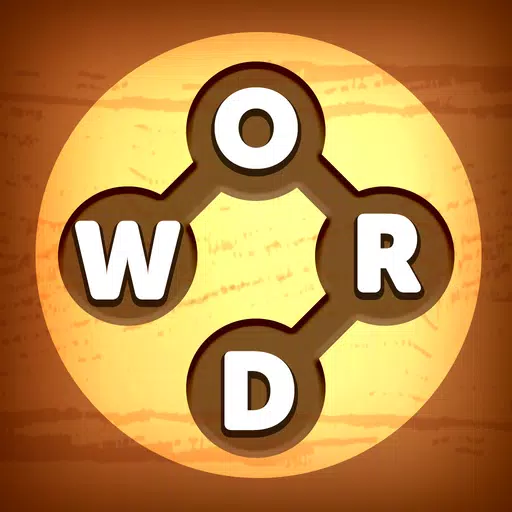このガイドでは、ゲームギアゲームをプレイし、パフォーマンスの最適化、一般的な問題への対処を行うために、スチームデッキにemudeckをインストールして構成する方法を詳しく説明しています。
クイックリンク- emudeckをインストールする前に
- スチームデッキにemudeckのインストール
- ゲームギアROMを転送し、Steam ROM Managerを使用して
- emudeckの不足しているアートワークの修正
- スチームデッキでゲームギアゲームをプレイする
- スチームデッキにデスキーローダーをインストールする
- Power Toolsプラグインのインストール
- スチームデッキの更新後のdeckyローダーのトラブルシューティング
emudeckをインストールする前
あなたの蒸気デッキを準備:
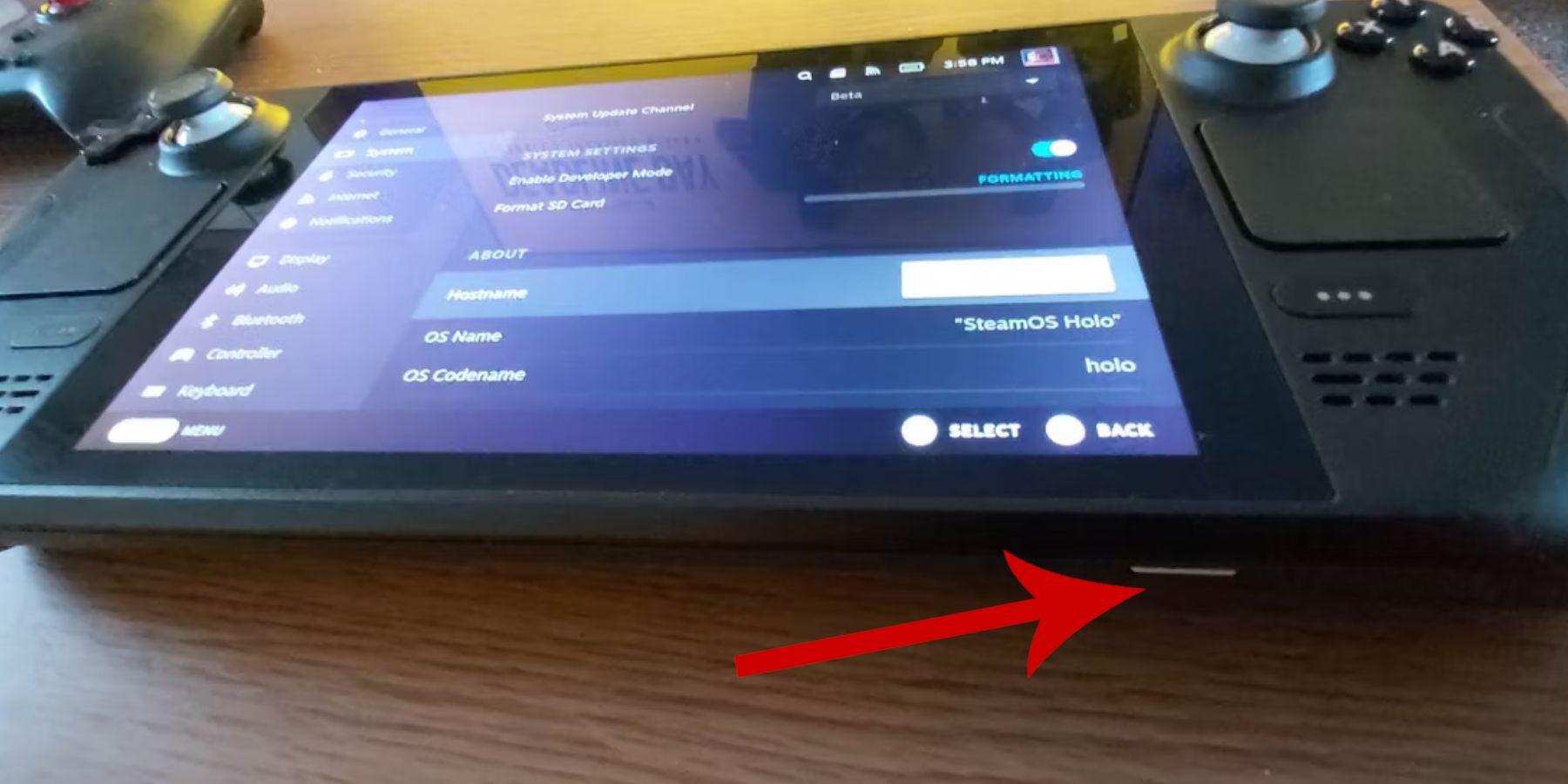
Steamに移動>システム>システム設定> [開発者モード]を有効にします。 開発者メニューでCEFリモートデバッグを有効にした後、スチームデッキを再起動します。
推奨項目:ROMとエミュレーターを保存するためのA2 microSDカード(またはドック付きの外部HDD)が重要です。キーボードとマウスは、ファイルの転送とアートワーク管理を簡素化します。 ゲームギアROMを合法的に入手することを忘れないでください。 スチームデッキにemudeckをインストールする
emudeckをダウンロードしてインストールする:
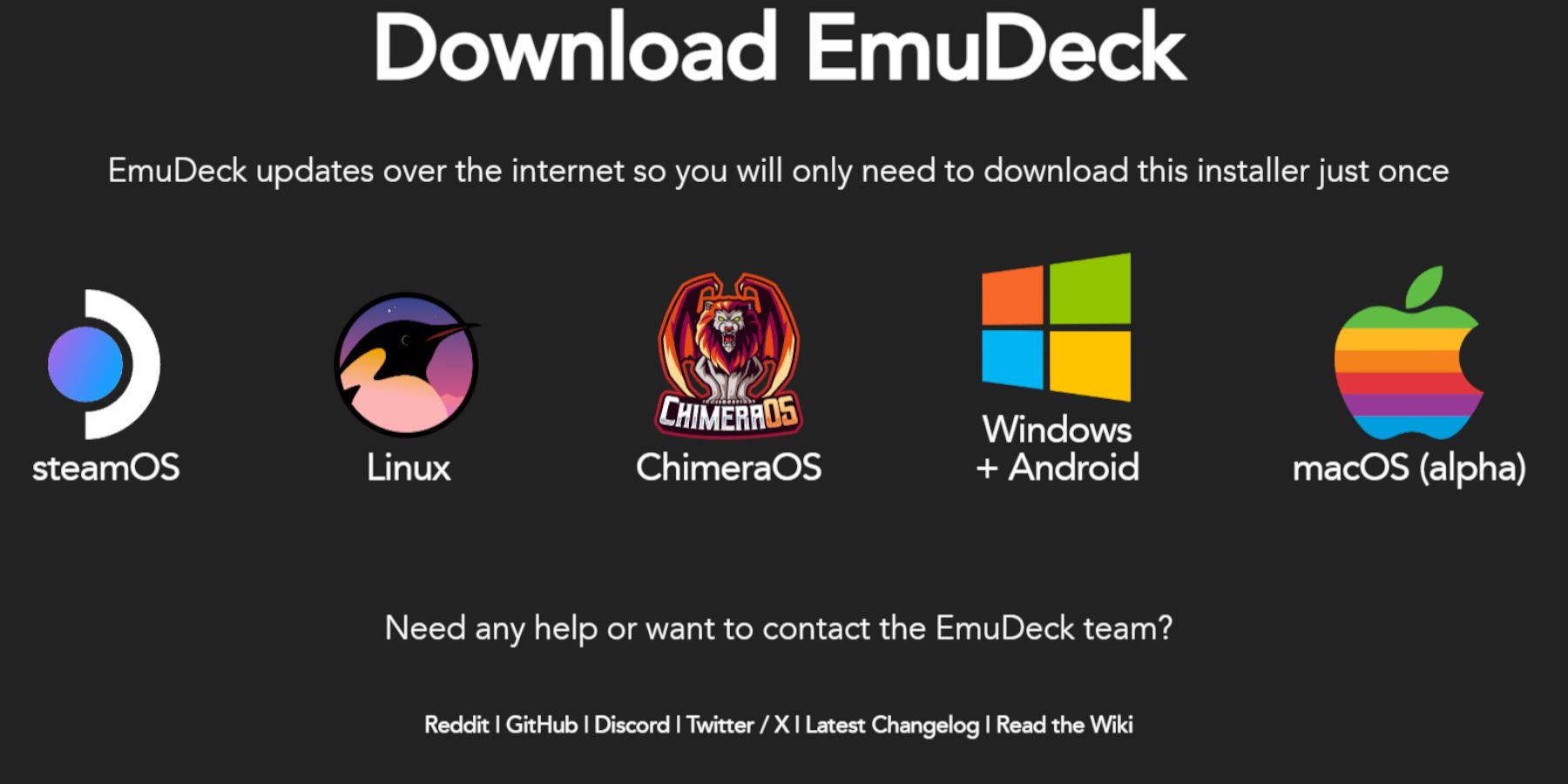
- 彼らのウェブサイトからemudeckをダウンロードしてください。
- STEAMOSバージョンと「カスタムインストール」を選択します。
- プライマリインストールの場所としてSDカードを選択します。
- インストールをカスタマイズし(エミュレータを選択するなど)、自動保存を有効にします。
- インストールを完了します。
emudeckでは、AutoSave、コントローラーレイアウトマッチを有効にし、SEGA Classic ARを4:3に設定し、LCDハンドヘルドをオンにします。 ゲームギアROMを転送し、Steam ROMマネージャーを使用します
ゲームを追加:
- ゲームギアROMをSDカードの
Emulation/ROMs/gamegearフォルダーに転送します。 - EmudeckのSteam ROMマネージャーを開きます。
- プロンプトに従って、ゲームギアパーサーを選択してゲームを追加します。
- アートワークを確認し、蒸気に保存します。
emudeckで欠落しているアートワークを修正
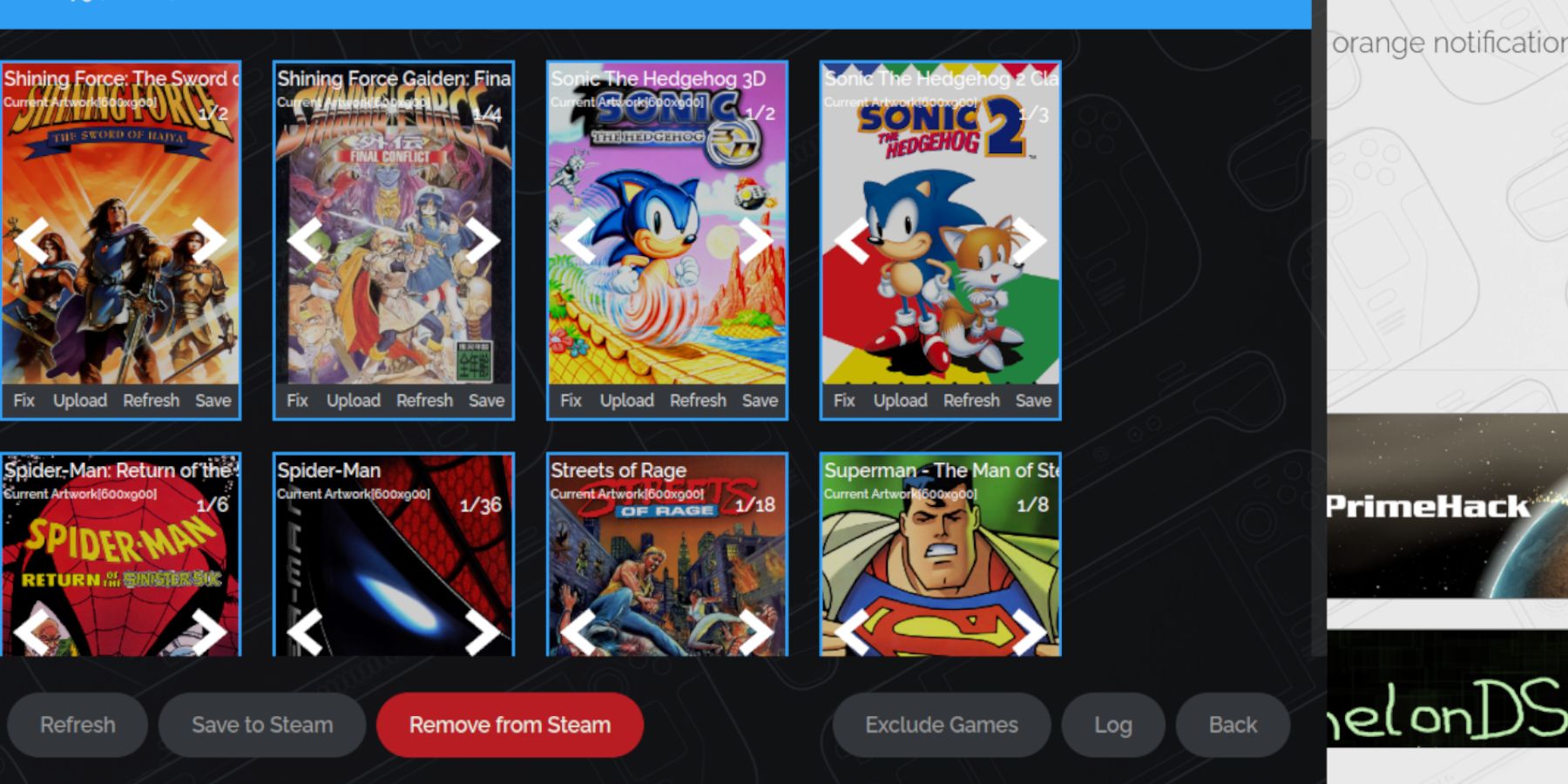 アートワークが不足しているか間違っている場合:
アートワークが不足しているか間違っている場合:
- Steam ROMマネージャーの「修正」関数を使用して、アートワークを検索します。 ROMファイル名の前のゲームタイトルを削除します。これは、アートワークの検出を妨げる可能性があるためです。
- Steam ROM Managerのアップロード機能を介して不足しているアートワークを手動でアップロードした後、ArtworkをSteam Deckの写真フォルダーに保存した後。
ゲームにアクセス:
- ゲームモードに切り替えます。
- 蒸気ライブラリを開きます。
- ゲームギアコレクションにアクセスします。
- ゲームを選択して再生します。
パフォーマンス設定:パフォーマンスを向上させ、ゲームごとのプロファイルを有効にし、QAM(クイックアクセスメニュー)>パフォーマンス設定でフレーム制限を60 fpsに増やす。 スチームデッキにdeckyローダーを設置する
強化されたコントロールのためにDecky Loaderをインストール:
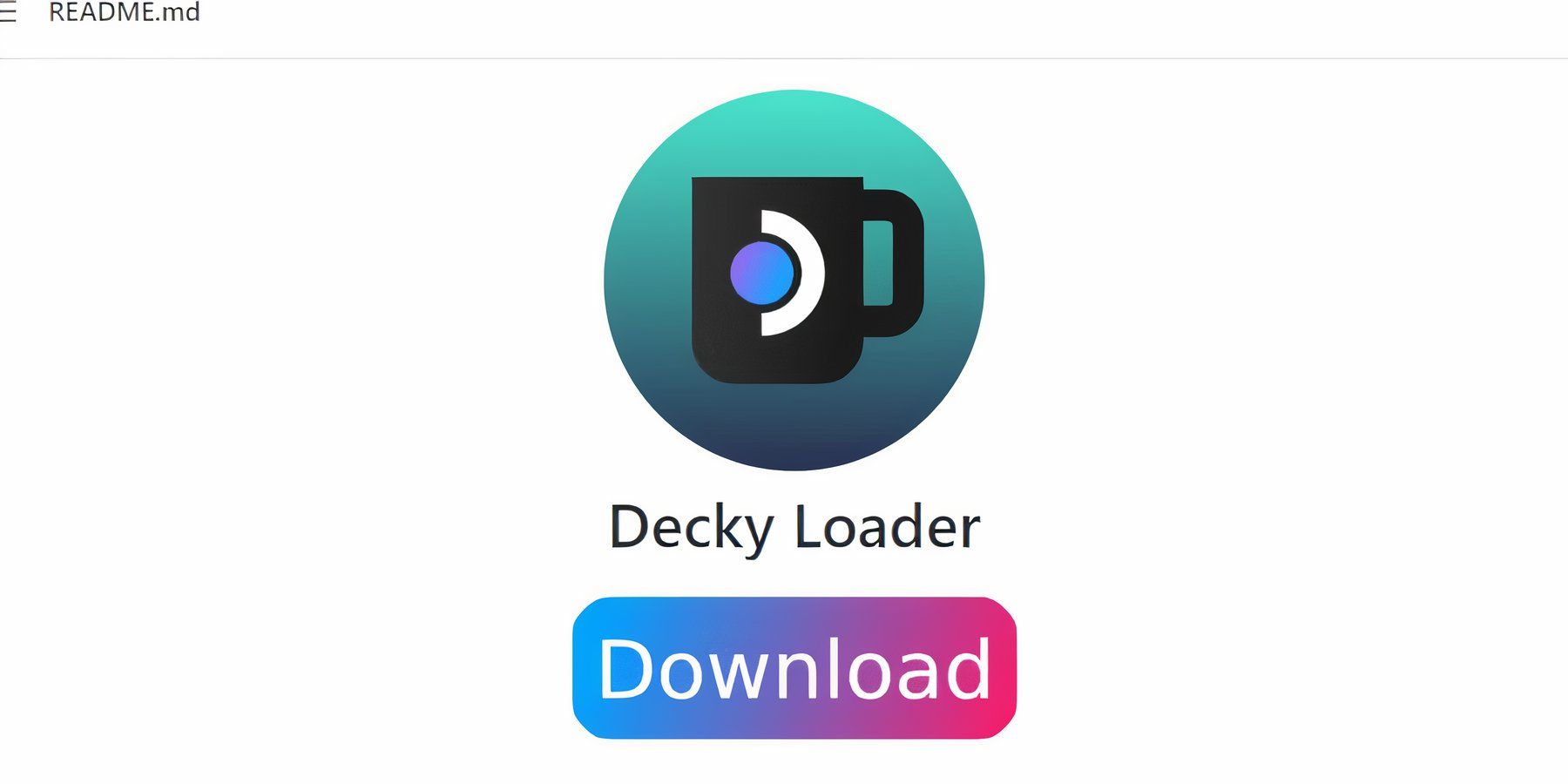
- GithubページからDecky Loaderをダウンロードします。
- インストーラーを実行し、推奨されるインストールを選択します。
- ゲームモードでスチームデッキを再起動します。
- Power Toolsプラグインのインストール
パワーツールのインストールと構成:
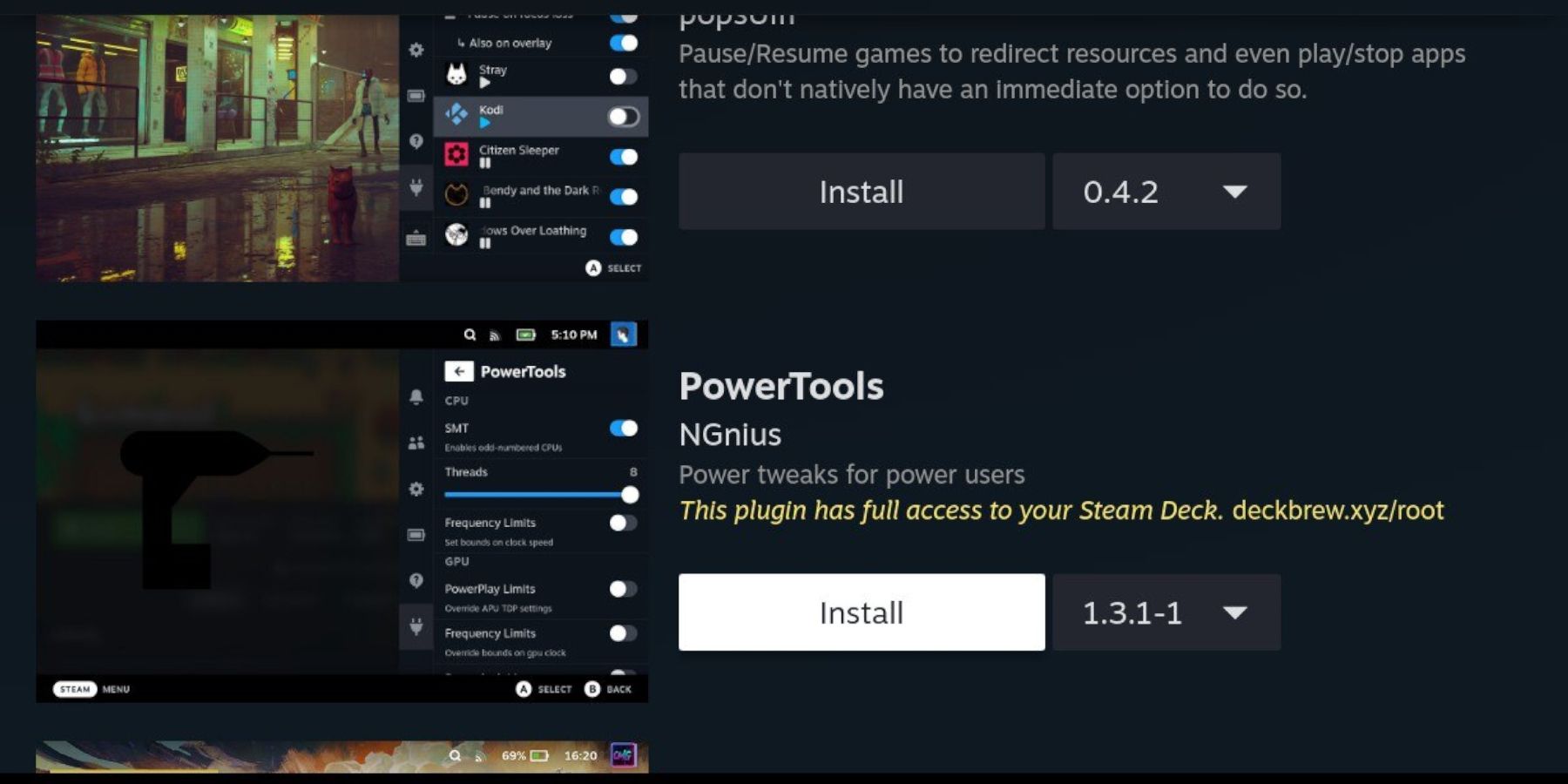
- Power Toolsプラグインをインストールします。
- 電動工具では、SMTSを無効にし、スレッドを4に設定し、手動GPUクロック制御を有効にし、GPUクロック周波数を1200に設定し、ゲームごとのプロファイルを有効にします。
- スチームデッキの更新後のデンチキーローダーのトラブルシューティング
STEAMOSの更新後にDecky Loaderを復元する:
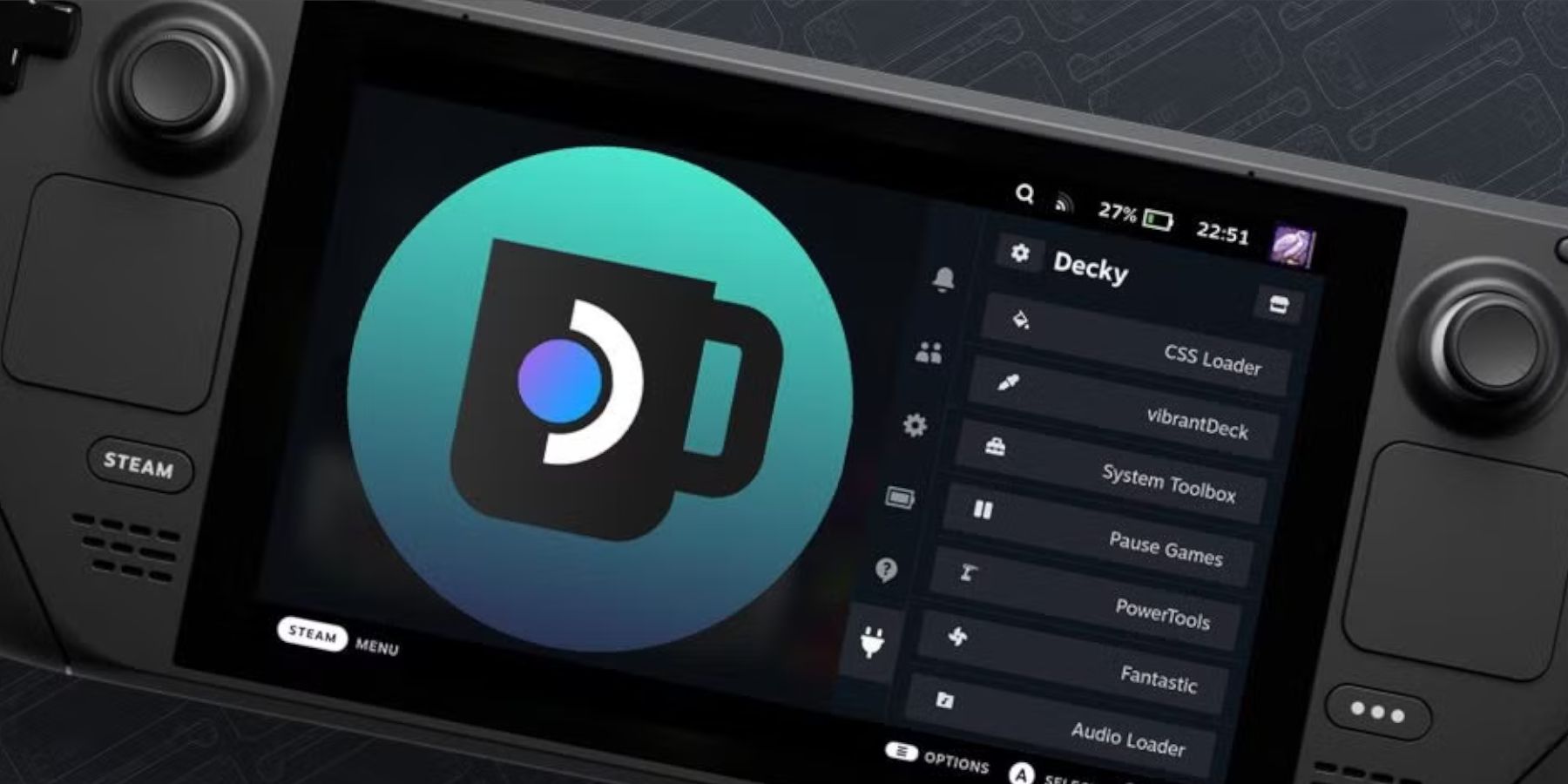 デスクトップモードに切り替えます。
デスクトップモードに切り替えます。
- GitHubページからDecky Loaderを再インストールし、「execute」(「open」ではない)を選択します。
- sudoパスワードを入力してください。
- ゲームモードでスチームデッキを再起動します。
- スチームデッキでゲームギアゲームをお楽しみください!